文章詳情頁
Win11資源管理器怎么重啟?Win11重新運行資源管理器教程
瀏覽:2日期:2022-07-11 16:58:21
Win11系統對于很對剛剛升級的Win11系統的用戶非常陌生,因為微軟對Win11系統進行了很大的改進,所以不會使用Win11的功能也很正常。如果您在使用Win11系統的時候發現任務欄圖標不見了,可以通過重啟資源管理器來解決這個問題。
具體步驟:
1、我們可以在搜索里搜索任務管理器,點擊“任務管理器”左下角的“詳細信息”切換到詳細信息界面,默認顯示的即是“進程”選項卡,向下滾動窗口到“Windows進程”區域,即可在其中找到“Windows資源管理器”進程。
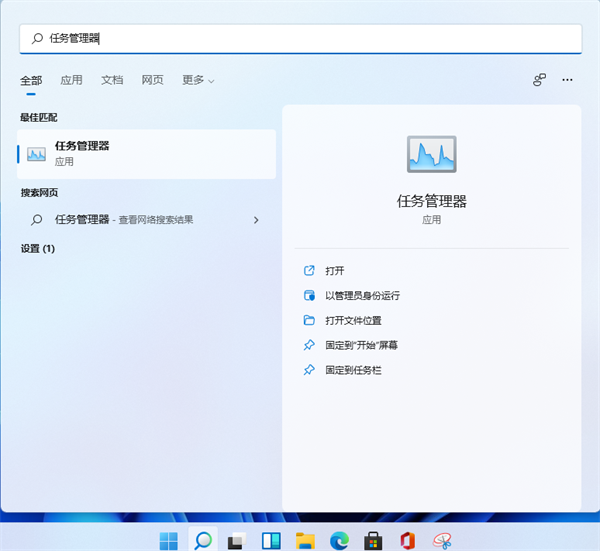
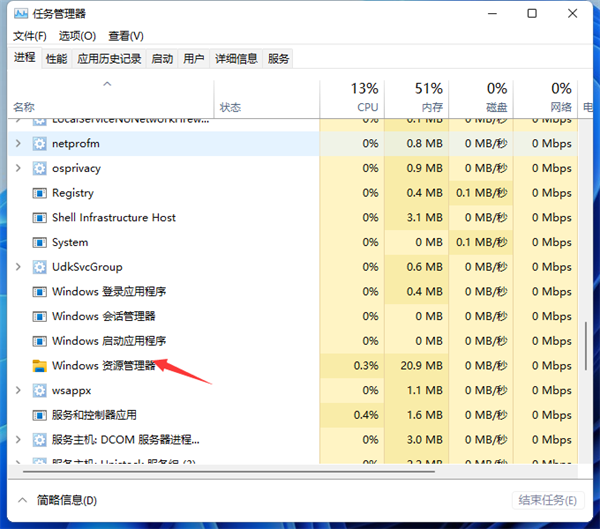
2、選中“Windows資源管理器”進程,點擊右下角的“重新啟動”即可重啟Windows資源管理器,你會發現桌面圖標和任務欄會短暫的消失然后又重新顯示,這就是Windows資源管理器進程explorer.exe結束后又重新開啟的過程。
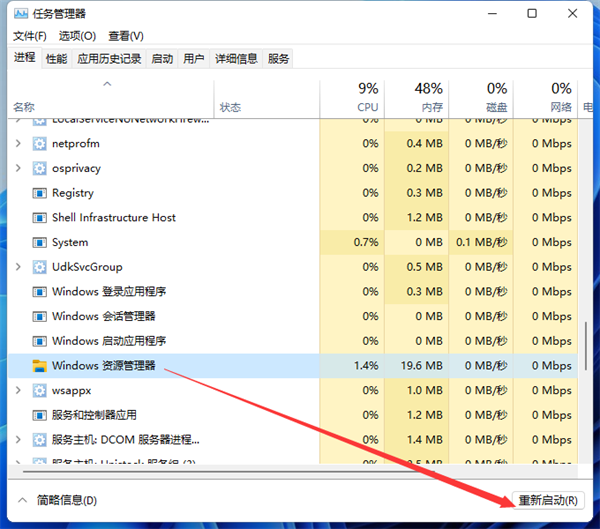
3、按“Ctrl+Shift+Esc”組合快捷鍵打開“任務管理器”窗口,點擊“文件”菜單,選擇“運行新任務”。
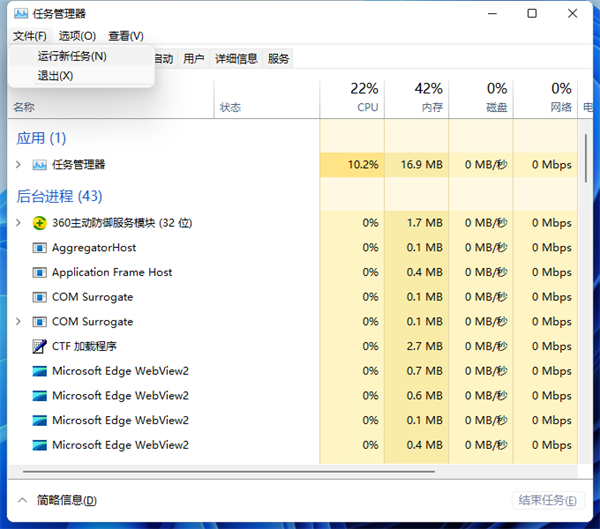
4、在打開的“新建任務”窗口中輸入“explorer”,即可啟動Windows資源管理器。
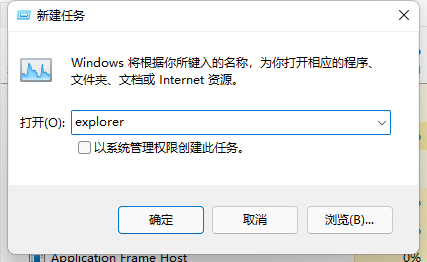 相關推薦:Win系統中文版下載|Win11系統安裝步驟
相關推薦:Win系統中文版下載|Win11系統安裝步驟相關文章:
1. 統信UOS系統怎么設置鼠標樣式? UOS更改鼠標形狀的技巧2. 深度操作系統20.5發布 deepin 20.5更新內容匯總3. 在FreeBSD上搭建Mac的文件及time machine備份服務4. Mac無線網絡怎么設置?蘋果Mac電腦無線網絡設置教程5. deepin文件有個鎖頭怎么刪除? deepin刪除帶鎖頭文件的技巧6. uos怎么截圖? 統信uos系統截取整個屏幕或者部分截圖的技巧7. Win11提示擴展程序不一致怎么辦?Win11提示擴展程序不一致解決方法8. 深度操作系統Deepin20.2.1發布(附下載和更新日志)9. 微軟Win11專業版即將默認禁用 SMB 來賓認證服務10. deepin linux怎么切換到root權限? Deepin切換root用戶的技巧
排行榜

 網公網安備
網公網安備